Avant de commencer à utiliser Document360, vous devez créer un compte Document360. Pour créer un compte Document360, accédez à l' signup page.
S’inscrire à Document360
Accédez à la page d’inscription
Sur la page d’inscription, vous devrez fournir quelques informations de base :
Prénom : Votre prénom.
Nom de famille : Votre nom de famille ou de famille.
E-mail professionnel : votre adresse e-mail officielle, de préférence associée à votre organisation.
Titre du poste : Votre rôle actuel au sein de votre entreprise (par exemple, rédacteur technique, chef de produit).
Calendrier de mise en œuvre : délai estimé pour la configuration et l’utilisation de Document360 dans votre organisation.
Numéro de téléphone : Votre numéro de téléphone.
Après avoir rempli ces détails, cliquez sur le bouton Démarrer l’essai gratuit . Lorsque vous vous inscrivez, vous bénéficiez d’un essai de 14 jours sur le plan Entreprise, permettant la documentation générée par l’IA, le résumé des articles, les améliorations du référencement et d’autres fonctionnalités d’IA. Au cours de l’essai, vous pouvez explorer différents plans et décider lequel correspond à vos besoins. Pour en savoir plus, reportez-vous aux articles sur Plans and pricing et Upgrading from the trial version.
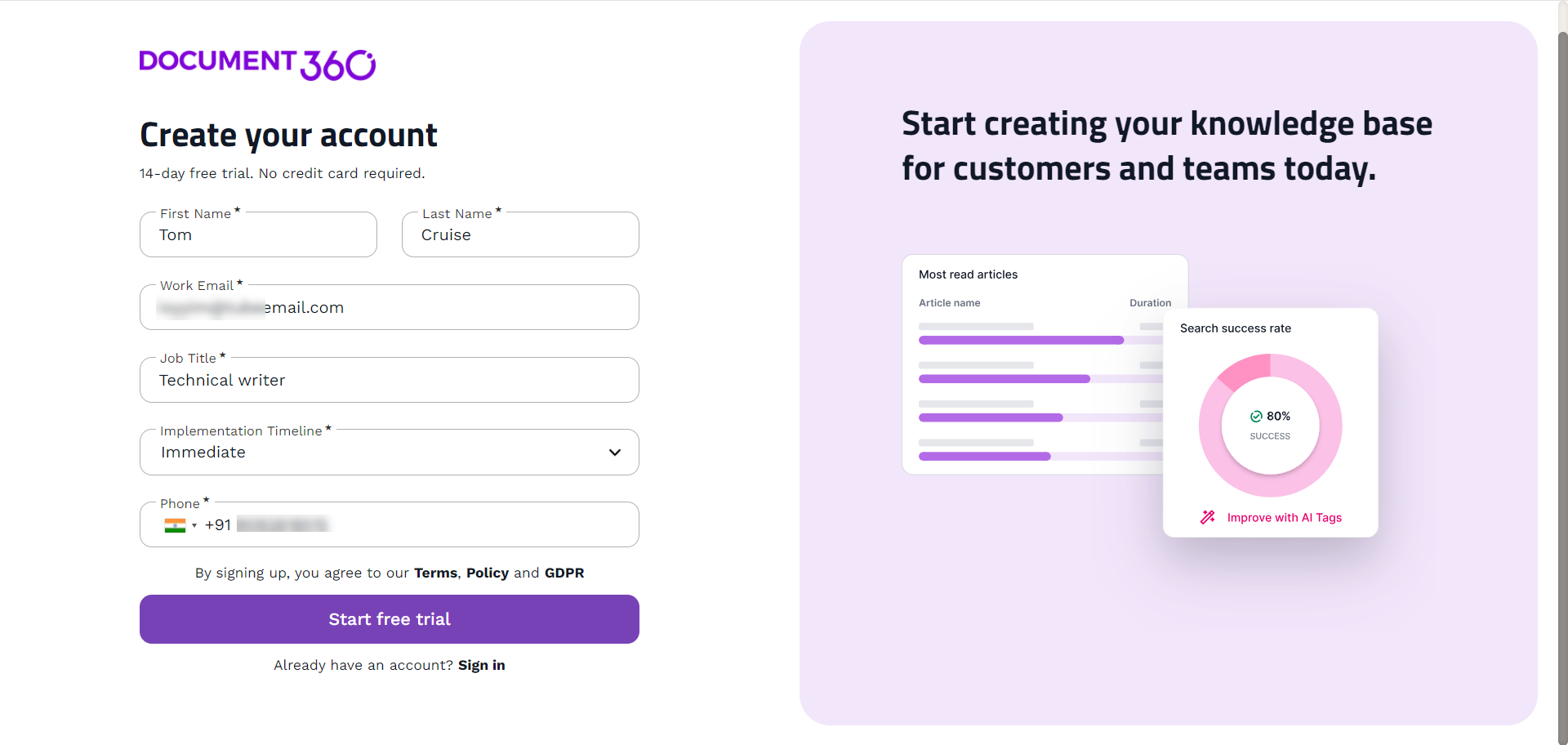
Vérification de l’adresse e-
Vous recevrez un code de vérification à 6 chiffres dans votre e-mail. Entrez ce code sur la page de vérification pour continuer.
Cliquez sur Vérifier.
NOTE
Si vous saisissez cinq fois le mauvais code de vérification, l’activation de votre compte sera verrouillée. Dans ce cas, vous devrez contacter l’équipe d’assistance de Document360 pour obtenir de l’aide.
Définir le mot de passe de votre compte
Après avoir vérifié votre adresse e-mail, vous devrez créer un mot de passe pour votre compte Document360. Assurez-vous que votre mot de passe répond aux exigences suivantes :
Au moins 8 caractères
Comprend au moins un numéro
Comprend au moins un caractère spécial
Comprend des lettres majuscules et minuscules
Une fois que vous avez créé un mot de passe qui répond à ces critères, saisissez-le à nouveau pour confirmer, puis cliquez sur Commencer.
Choisissez votre cas d’utilisation
Sélectionnez votre cas d’utilisation principal pour Document360 en cliquant sur Démarrer.
Cas d'utilisation | Description |
|---|---|
Plateforme de base de connaissances | Vous pouvez créer un hub centralisé où toutes les connaissances et ressources de votre équipe sont stockées. Il aide votre équipe à trouver rapidement des réponses et améliore le libre-service client en lui fournissant un accès facile aux informations dont il a besoin. |
Documentation logicielle/ | Vous pouvez organiser et maintenir efficacement toute votre documentation logicielle ou technique. Il aide votre équipe à documenter les fonctionnalités du produit, les API, les notes de version, etc., en veillant à ce que les développeurs et les utilisateurs disposent d’informations claires et à jour. |
Documentation SOP | Vous pouvez créer des SOP détaillées que votre équipe peut suivre de manière cohérente. Il garantit que tout le monde adhère aux mêmes processus, réduit les erreurs et facilite l’intégration des nouveaux employés en leur fournissant des directives de procédure claires. |
Manuel | Vous pouvez développer des manuels d’utilisation complets qui guident vos clients ou les membres de votre équipe à travers les fonctionnalités et l’utilisation de votre produit. Il aide à réduire les demandes d’assistance en proposant des instructions étape par étape et des conseils de dépannage. |
Documentation de l’API | Documentez des informations détaillées sur les points de terminaison d’API, les formats de demande et de réponse, les méthodes d’authentification et des exemples. Cela permet aux développeurs de bien comprendre comment s’intégrer à vos API. La sélection de cette option vous redirigera vers le flux de configuration de l’API. |
Autrui | Choisissez cette option si votre cas d’utilisation n’entre pas dans les catégories prédéfinies. Vous pouvez personnaliser votre base de connaissances en fonction des besoins spécifiques de l’organisation ou du projet. |
Sélectionnez un modèle
Sélectionnez le type de contenu que vous allez créer dans votre projet Document360. Vous pouvez choisir jusqu’à deux modèles qui répondent à vos besoins.
NOTE
En fonction de votre sélection, ces modèles seront intégrés à votre projet lors de sa création. Cependant, votre sélection ne vous empêche pas d’utiliser d’autres fonctionnalités ou de créer différents types de contenu.
Si vous avez sélectionné la documentation de l’API comme cas d’utilisation, vous ignorerez cette étape et serez redirigé vers la configuration de l’API à la place.
Modèles de plateforme de base de connaissances
Si vous avez sélectionné la plate-forme de base de connaissances à l’étape 7, vous pouvez choisir deux modèles dans la liste ci-dessous.
Modèle | But |
|---|---|
Guides de démarrage | Aidez les nouveaux utilisateurs à comprendre et à utiliser rapidement votre produit grâce à des instructions claires et détaillées. Cela garantit une expérience d’intégration fluide. |
Guides pratiques | Fournissez des instructions détaillées pour des tâches spécifiques, permettant aux utilisateurs d’utiliser et d’explorer pleinement et efficacement les fonctionnalités de votre produit. |
Foire aux questions | Répondez aux questions courantes à n’importe quelle étape du parcours utilisateur, en aidant les utilisateurs à trouver des réponses rapides et en réduisant les demandes d’assistance. |
Politique et procédures | Décrivez les protocoles organisationnels essentiels, aidant les utilisateurs à comprendre et à respecter efficacement les directives de l’entreprise. |
Modèles de documentation logicielle/technique
Si vous avez sélectionné Logiciel/Documentation technique à l’étape 7, vous pouvez choisir deux modèles dans la liste ci-dessous.
Modèle | But |
|---|---|
Notes de mise à jour | Tenez les utilisateurs informés des mises à jour, des nouvelles fonctionnalités, des corrections de bogues et des améliorations à chaque version du logiciel. |
Documentation de conception de logiciels (SDD) | Décrire l’architecture et la conception du logiciel, y compris les diagrammes et les spécifications pour les conseils de développement. |
Documentation relative aux exigences logicielles | Décrivez l’objectif, les fonctionnalités et l’environnement du logiciel pour vous assurer que le développement s’aligne sur les objectifs du projet. |
Documentation des exigences du produit (PRD) | Définissez l’objectif, la valeur et les fonctionnalités du produit pour répondre aux besoins des utilisateurs et aux objectifs commerciaux. |
Documentation du processus | Étapes et procédures détaillées impliquées dans le développement de logiciels pour normaliser les flux de travail et améliorer l’efficacité. |
Guide de l’utilisateur | Donnez des instructions complètes sur l’utilisation de votre produit, couvrant toutes les caractéristiques et fonctionnalités. |
Modèles de documentation SOP
Si vous avez sélectionné la documentation SOP à l’étape 7, vous pouvez choisir deux modèles dans la liste ci-dessous.
Modèle | But |
|---|---|
Politiques et procédures de conformité | Assurez-vous que votre organisation respecte les exigences réglementaires en documentant les politiques qui appliquent la conformité. |
Opération SOP | Améliorez l’efficacité et la productivité en normalisant les procédures opérationnelles dans l’ensemble de votre organisation. |
Modèles de manuels d’utilisation
Si vous avez sélectionné le manuel de l’utilisateur à l’étape 7, vous pouvez choisir deux modèles dans la liste ci-dessous.
Modèle | But |
|---|---|
Manuel d’installation | Fournit toutes les informations de configuration nécessaires, y compris la présentation du produit, les spécifications et les instructions d’assemblage, garantissant un démarrage en douceur de la plate-forme de base de connaissances. |
Manuel | Offre des instructions de montage et d’utilisation étape par étape avec des schémas et des avertissements de sécurité, idéaux pour une configuration précise et des avertissements de sécurité pour une utilisation correcte. |
Manuel d’entretien | Fournissez des instructions détaillées pour les procédures d’entretien, de dépannage et de réparation régulières afin de garantir des performances optimales. |
Manuel de formation | Fournit des conseils complets sur l’installation, le fonctionnement et le dépannage, ainsi qu’une assistance pour la formation des utilisateurs et l’utilisation efficace de la plate-forme. |
Manuel d’utilisation | Fournir des instructions détaillées pour la maintenance et le dépannage quotidiens, assurant ainsi une gestion efficace et continue de la plateforme de base de connaissances. |
Personnalisez votre base de connaissances
Entrez l’URL de votre entreprise. Document360 analysera votre site et utilisera l’IA pour générer du contenu pertinent, des éléments de marque et une documentation structurée.
Si vous souhaitez sauter cette étape, le domaine sera par défaut celui lié à votre e-mail d’enregistrement.
Directives de la marque
Le nom de votre projet, la langue par défaut, le logo de votre marque et les couleurs de votre marque seront automatiquement définis en fonction de l’URL que vous avez fournie. Cependant, vous pouvez modifier les champs si nécessaire.
Les paramètres de langue de votre navigateur déterminent la langue par défaut. L’anglais sera sélectionné par défaut si d’autres langues ne prennent pas en charge la langue de votre navigateur.
NOTE
Si vous choisissez l’espagnol ou le portugais brésilien comme langue par défaut, la langue du portail sera définie sur l’espagnol ou le portugais brésilien. Sinon, l’anglais sera la langue par défaut.
Le logo de marque et les couleurs primaires/secondaires sont extraits de votre site web. Si vous choisissez d’ignorer cette étape, le nom du projet sera dérivé de votre e-mail d’inscription, et le logo et les couleurs par défaut de Document360 seront appliqués.
Vous pouvez prévisualiser votre base de connaissances sur le côté droit de l’écran.
Définir la confidentialité de la documentation
Choisissez les paramètres de confidentialité souhaités pour votre site :
Privé : limitez l’accès à la base de connaissances afin que seuls les comptes d’équipe puissent afficher et interagir avec le contenu, en le gardant sécurisé et interne.
Public : Rendre la base de connaissances accessible à tous, y compris aux utilisateurs externes, en permettant un accès libre à tous les contenus.
Mixte : combinez l’accès privé et public en permettant à certaines sections de la base de connaissances d’être visibles au public, tout en limitant les autres sections aux seuls comptes d’équipe.
Cliquez sur Suivant pour continuer.
Accéder au portail de la base de connaissances Document360
Une fois la configuration terminée, accédez au portail de la base de connaissances Document360.
Pour les utilisateurs qui ont sélectionné la plate-forme de base de connaissances, la documentation logicielle/la documentation technique, la documentation SOP ou le manuel de l’utilisateur comme cas d’utilisation : Document360 générera automatiquement des articles et des catégories pertinents en fonction des cas d’utilisation sélectionnés et du contenu de votre site Web. Chaque catégorie comportera au moins 2-3 articles générés par l’IA, et des sous-catégories seront créées si nécessaire. Si la langue que vous avez sélectionnée est prise en charge par Eddy AI, votre documentation sera générée dans cette langue. Si ce n’est pas le cas, il sera par défaut en anglais. Si aucun contenu pertinent n’est trouvé dans l’URL fournie, vous verrez des articles préchargés en fonction de votre cas d’utilisation et de vos modèles sélectionnés, ce qui vous donnera une longueur d’avance sur la création de votre contenu.
NOTE
Les articles générés par Eddy AI seront publiés, puis mis en mode brouillon. Vous pouvez mettre à jour les articles si nécessaire.
Pour les utilisateurs qui ont sélectionné le cas d’utilisation de la documentation de l’API : Vous serez redirigé vers l’espace de travail de la documentation de l’API, où :
Vous verrez la référence de l’API de la spécification d’API que vous avez fournie lors de l’intégration.
Si vous n’avez pas fourni de spécification d’API, un exemple de référence d’API (API Pet store) sera disponible.
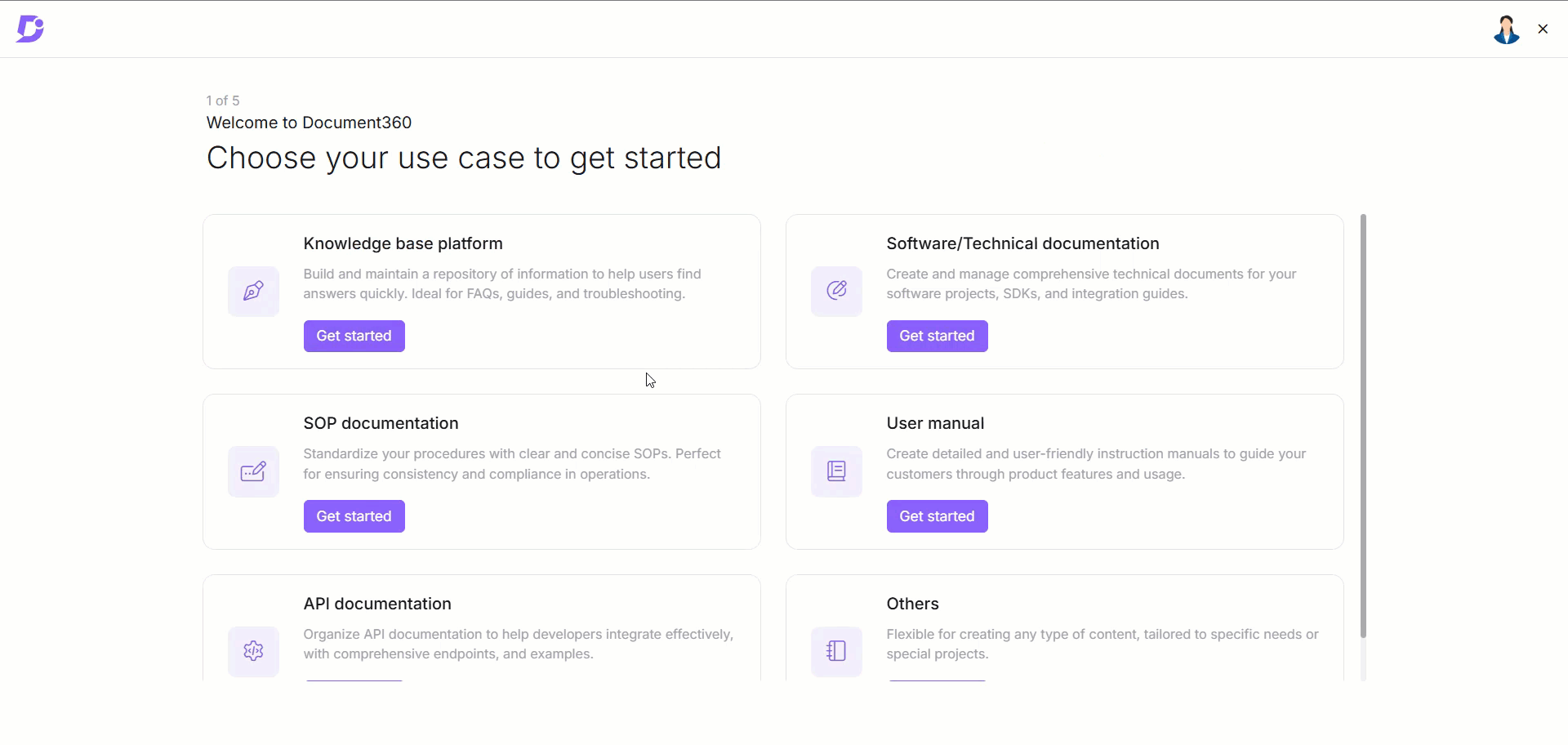
FAQ
Document360 prend-il en charge différentes langues dans le flux d’intégration ?
Oui, Document360 offre une prise en charge multilingue dans le flux d’intégration, y compris des langues telles que l’anglais, l’espagnol, le portugais brésilien, l’allemand et le suédois. Cependant, dans le portail Document360, la prise en charge linguistique est actuellement limitée à l’anglais, à l’espagnol et au portugais brésilien.
Dois-je payer pour créer un compte Document360 ?
Vous n’avez pas besoin de payer ou de saisir les détails de votre carte de crédit pour créer un compte. Lorsque vous vous inscrivez, vous obtenez un compte d’essai de 14 jours. Pendant l’essai gratuit, vous aurez accès à la documentation générée par l’IA et à d’autres fonctionnalités avancées disponibles dans le plan Entreprise.
Après avoir essayé Document360, vous pouvez passer à l’un des plans disponibles pour continuer à l’utiliser au-delà de la période d’essai.
Quels sont les forfaits disponibles vers lesquels je peux passer à un niveau supérieur ?
Vous pouvez choisir parmi trois formules : Professional, Business et Enterprise. Pour en savoir plus sur les prix et les fonctionnalités de chaque forfait, click here.
Je n’ai pas reçu le code de vérification. Comment puis-je poursuivre le processus d’inscription ?
Si vous n’avez pas reçu le code, cliquez sur Renvoyer le code sur la page de vérification de l’e-mail . Si vous ne trouvez toujours pas l’e-mail dans votre boîte de réception, vérifiez votre dossier spam/courrier indésirable. Si vous ne trouvez pas le code de vérification, contactez l’équipe d’assistance Document360 pour obtenir de l’aide.
J’ai une base de connaissances existante et je souhaite migrer vers Document360. Comment dois-je procéder ?
Une fois que vous décidez de vous inscrire à Document360, il existe deux façons de migrer vos connaissances existantes. Vous pouvez remplir le formulaire de demande de migration avant même de vous inscrire, et nos experts en migration vous contacteront pour lancer le processus de migration. Si vous avez déjà créé un compte d’essai,
Accédez à Documentation () dans la barre de navigation de gauche.
Dans le volet de navigation de gauche, accédez à Outils de contenu > Importer et exporter > Migrer du contenu.
À partir de là, suivez les instructions à l’écran pour migrer votre base de connaissances vers Document360. Pour en savoir plus sur la migration de votre base de connaissances existante vers Document360, cliquez here.
Ma période d’essai de Document360 est terminée. Puis-je toujours accéder à mes données ?
Une fois votre essai de Document360 terminé, vous ne pouvez plus accéder au contenu que vous avez créé dans Document360. Pour retrouver l’accès à vos données, vous devrez passer à l’un de nos plans d’abonnement. Pour en savoir plus sur la sélection d’un plan d’abonnement et la mise à niveau de votre compte, cliquez sur here.
Que se passe-t-il si je ne termine pas la configuration du mot de passe lors de l’inscription ?
Si vous revenez à la page d’inscription et que vous entrez à nouveau vos coordonnées, le système reconnaîtra votre session précédente et vous redirigera automatiquement vers l’écran de création de mot de passe.
Que se passe-t-il si je choisis la documentation de l’API comme cas d’utilisation ?
Si vous sélectionnez la documentation de l’API comme cas d’utilisation, vous serez redirigé vers le flux d’intégration de l’API, où vous pouvez :
Télécharger un fichier API (JSON/YAML)
Entrez l’URL d’une documentation API
Ignorer la configuration (un exemple de référence d’API (API d’animalerie) sera disponible)
Après l’installation, vous serez dirigé vers l’espace de travail de documentation de l’API.
Que se passe-t-il si Eddy AI ne peut pas générer de contenu à partir de mon site web ?
Si Eddy AI n’est pas en mesure d’extraire suffisamment de contenu de votre site Web, le système utilisera des modèles par défaut en fonction du cas d’utilisation que vous avez sélectionné.
Ma base de connaissances est-elle visible par le public après mon inscription ?
Non, votre projet est privé par défaut lorsque vous vous inscrivez à une version d’essai. Cela permet de protéger votre documentation pendant que vous évaluez la plate-forme et garantit que seuls les membres de l’équipe que vous invitez peuvent voir le contenu.
Si vous souhaitez rendre votre projet accessible au public :
Accédez à la page Paramètres d’accès au site dans le portail.
Vous verrez que les options de visibilité mixte et publique sont désactivées.
Cliquez sur le lien Contacter le service commercial dans la bannière d’informations pour demander l’accès.
Une fois validé, l’équipe commerciale enverra un email de confirmation, et les options de visibilité seront débloquées.
NOTE
Cette configuration permet de sécuriser votre documentation jusqu’à ce que vous soyez prêt à la partager plus largement.
J’ai été ajouté à un nouveau projet mais je n’ai pas pu y accéder. Comment puis-je accéder au projet ?
Cela peut se produire si votre compte d’essai précédent a été créé dans une autre région (par exemple, l’UE) et que le nouveau projet est hébergé dans une autre région (par exemple, les États-Unis). Les projets Document360 sont spécifiques à chaque région, et chaque région a sa propre URL de portail.
Pour accéder au projet, confirmez la région de votre projet actuel auprès de votre administrateur de projet. Ensuite, utilisez le lien de portail approprié. Par exemple:
Région des États-Unis : https://portal.us.document360.io
Région de l’UE : https://portal.eu.document360.io
Si le problème persiste après avoir suivi ces étapes, veuillez contacter l’équipe d’assistance Document360 pour obtenir de l’aide supplémentaire : Contacter l’assistance Document360